这篇文章给大家分享的是有关win10桌面路径改不回去的解决方法的内容。小编觉得挺实用的,因此分享给大家做个参考,一起跟随小编过来看看吧。
win10桌面路径改不回去的解决办法:首先返回到win10电脑的传统桌面位置;然后双击打开桌面的“这电脑”;接着在打开的资源管理器窗口中打开系统盘;最后点击“桌面-属性”,并重新设置一个非系统盘的路径即可。
win10桌面路径改不回去了怎么办?
在win10系统中,有些用户总喜欢将一些文件放在桌面上,这对于c盘的内存空间有着一定的影响,因此有些用户就会将桌面路径进行更改,可是后续有用户想要重新将其改回来的时候却出现了被拒绝改不回来的现象,那么win10桌面路径改不回去了怎么办呢?这里小编就来告诉大家win10桌面路径恢复被拒绝解决方法。
具体方法:
1.首先,我们返回到win10电脑的传统桌面位置,之后,我们双击打开桌面的这电脑,这样就可以进入到win10系统的资源管理器窗口了。
2.在打开的资源管理器窗口中,我们打开系统盘,也就是C盘中的用户文件夹,然后继续打开在“用户”文件夹下你的系统用户名命名的文件夹。
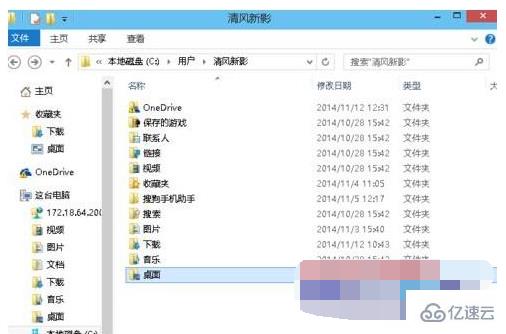
3.在之后打开的系统用户名文件夹中,我们右键点击“桌面”,在弹出右键对话框里选择“属性”,之后我们就可以看到如下图中所示的窗口了,在打开的窗口中,我们将界面切换到位置这一栏中,然后点击下面的浏览,重新设置一个非系统盘的路径就可以了。
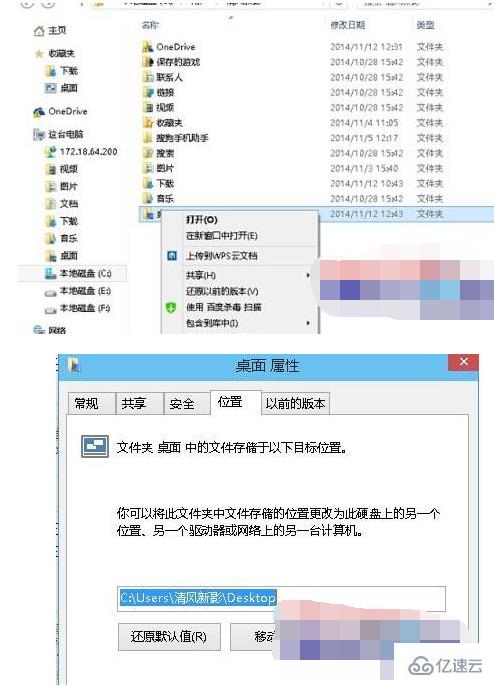
感谢各位的阅读!关于“win10桌面路径改不回去的解决方法”这篇文章就分享到这里了,希望以上内容可以对大家有一定的帮助,让大家可以学到更多知识,如果觉得文章不错,可以把它分享出去让更多的人看到吧!
亿速云「云服务器」,即开即用、新一代英特尔至强铂金CPU、三副本存储NVMe SSD云盘,价格低至29元/月。点击查看>>
免责声明:本站发布的内容(图片、视频和文字)以原创、转载和分享为主,文章观点不代表本网站立场,如果涉及侵权请联系站长邮箱:is@yisu.com进行举报,并提供相关证据,一经查实,将立刻删除涉嫌侵权内容。